La liste des favoris de votre iPhone facilite l'accès aux éléments fréquemment utilisés, tels que les sites Web et les contacts. Cela fonctionne comme un signet et aide à créer un Fast Express pour vous. Alors, pour répondre à la question de comment ajouter des favoris sur iPhone, cet article présente un guide étape par étape pour vous aider à enregistrer vos contacts et sites favoris. Commencez à naviguer et configurez une voie rapide pour accéder à vos sites Web et contacts préférés sur l'iPhone.
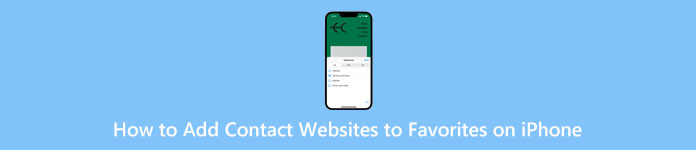
- Partie 1 : Comment ajouter un contact aux favoris sur iPhone
- Partie 2 : Comment ajouter un site Web aux favoris sur iPhone
- Partie 3 : FAQ sur la façon d'ajouter des favoris sur iPhone
Partie 1 : Comment ajouter un contact aux favoris sur iPhone
Vous pouvez facilement ajouter le contact aux Favoris sur l'iPhone dans le Téléphone application. Ensuite, le numéro correspondant sera dans une position évidente pour que vous puissiez démarrer FaceTime, un appel téléphonique ou un message. En outre, vous pouvez réorganiser votre liste de favoris en supprimant des contacts ou en ajoutant l'un d'eux à votre écran d'accueil. Tout ce dont vous avez besoin est un tutoriel détaillé ci-dessous.
Comment ajouter des contacts favoris iPhone
Étape 1Accédez à la Téléphone application sur votre iPhone. En bas de votre écran, appuyez sur le Favoris puis appuyez sur le bouton plus en haut.
Étape 2Recherchez les contacts que vous souhaitez ajouter. Appuyez sur les contacts correspondants et une petite fenêtre contextuelle s'affichera.
Étape 3Ajouter le contact Message, Appeler, Vidéo, ou Courriel au favori. Si la personne que vous choisissez a des numéros différents, appuyez sur la flèche pour un numéro spécifique.
Étape 4Pendant ce temps, vous pouvez trouver le contact que vous souhaitez ajouter et appuyer sur le bouton i. Appuyez sur le Ajouter aux Favoris et sélectionnez une catégorie que vous souhaitez ajouter.
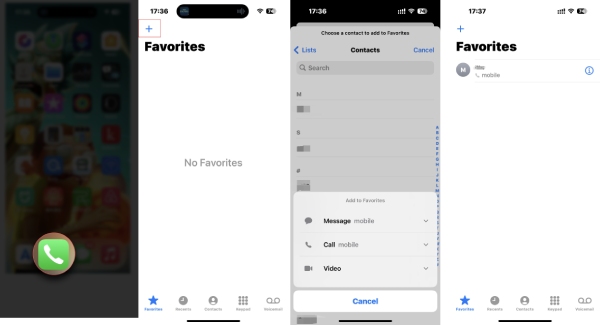
Comment ajouter des contacts favoris à l'écran d'accueil sur iPhone
Pour les utilisateurs d'iOS 15 et versions ultérieures, les widgets utiles vous permettent de mettre des éléments essentiels ou favoris sur l'écran d'accueil de votre iPhone. Vérifiez comment ajouter les contacts favoris de l'iPhone à l'écran d'accueil avec le widget.
Étape 1Appuyez sur le Accueil l'écran jusqu'à ce que les icônes de l'application bougent. Appuyez sur le bouton plus.
Étape 2Type Contacts et recherchez son widget. Robinet Contacts. Un widget apparaîtra avec un contact de votre favori.
Étape 3Balayez vers la gauche pour voir plus de styles de widgets et appuyez sur le Ajouter un widget bouton pour en choisir un. Ensuite, le widget et les contacts seront sur l'écran d'accueil.
Étape 4Vous pouvez également faire glisser et ajuster sa position.
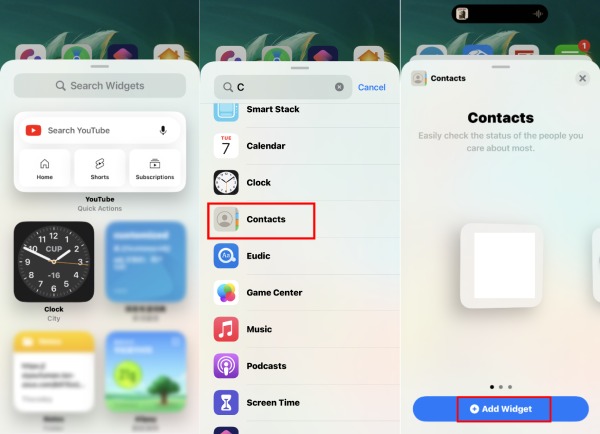
Note: Pour les utilisateurs des derniers modèles d'iPhone, comme l'iPhone 17, vous pouvez suivre exactement les étapes ci-dessus pour ajouter des contacts aux favoris sur l'iPhone. Mais pour les utilisateurs d'iPhone 8 ou d'une version antérieure, vous devez effectuer une mise à niveau vers iOS 15 ou 16 pour les widgets, et les étapes peuvent être légèrement différentes.
Comment supprimer un contact des favoris sur iPhone
Étape 1Rendez-vous dans la section Favoris écran dans le Téléphone l'application et appuyez sur le éditer bouton ci-dessus.
Étape 2Ensuite, vous pouvez réorganiser les contacts. Ou appuyez sur le bouton rouge pour supprimer un contact des Favoris. Appuyez sur le OK bouton pour confirmer et terminer.
Étape 3Si vous synchroniser les contacts de l'iPhone avec Mac, votre liste de favoris sera également sur votre Mac et vous pourrez lancer rapidement un appel FaceTime sur le Mac en un seul clic.
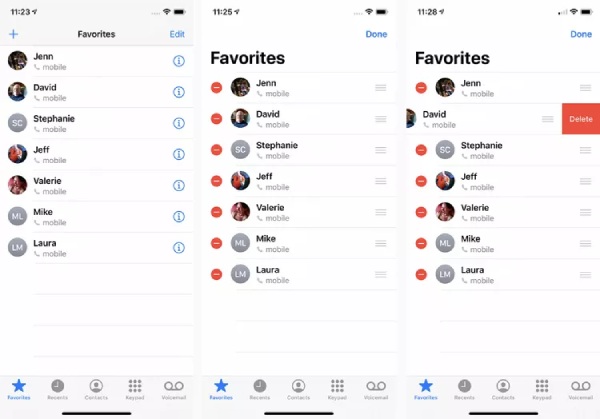
Astuce bonus : Transférer les contacts favoris de l'iPhone vers Mac
Si vous souhaitez utiliser FaceTime avec les contacts de la liste des favoris sur Mac, essayez de synchroniser les contacts favoris de l'iPhone sur Mac en les transférant. De cette façon, vous n'avez pas besoin d'utiliser iCloud ou de répéter l'ajout de contacts aux Favoris sur Mac. Réalisez ceci en un clic avec iPhone Transfert . Prenant en charge les dernières séries iOS 26 et iPhone 17, cet assistant de transfert analyse et gère tous les contacts de votre iPhone de manière organisée. Ensuite, vous pouvez dupliquer, supprimer, sauvegarder et restaurer le contact favori sur votre Mac.

4,000,000+ Téléchargements
Ajoutez des contacts par lots à partir de fichiers CSV, vCard ou e-mail.
Exportez les contacts de l'iPhone dans différents formats de fichiers pour la sauvegarde.
Restaurez les contacts favoris d'un nouvel iPhone en un seul clic.
Divisez les contacts en différentes catégories pour un meilleur aperçu.
Comment transférer les contacts favoris de l'iPhone
Étape 1Téléchargez gratuitement cet outil de transfert et installez-le sur votre Mac. Ensuite, lancez-le et connectez votre iPhone au Mac. Puis clique Contacts dans le menu de gauche pour scanner tous les contacts de votre iPhone.
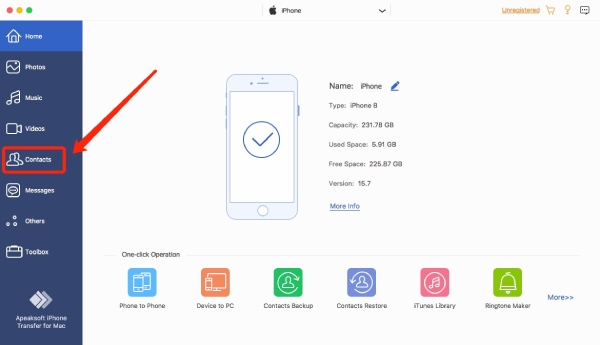
Étape 2Vous verrez deux modes de chargement : Charge rapide et Charge profonde. Le premier mode a une vitesse de numérisation rapide, tandis que le second mode sauvegarde vos contacts pour la première numérisation. En attendant, vous pouvez configurer le mode de chargement par défaut ci-dessous pour arrêter de demander.
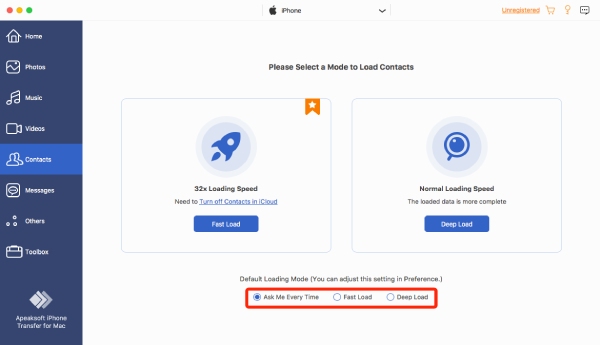
Étape 3Une fois la numérisation terminée, vous pouvez voir tous vos contacts, y compris les contacts favoris de l'iPhone. Cliquez sur ceux du Favoris liste pour en voir plus. Vous pouvez également ajouter d'autres informations comme l'e-mail ou l'adresse aux contacts.
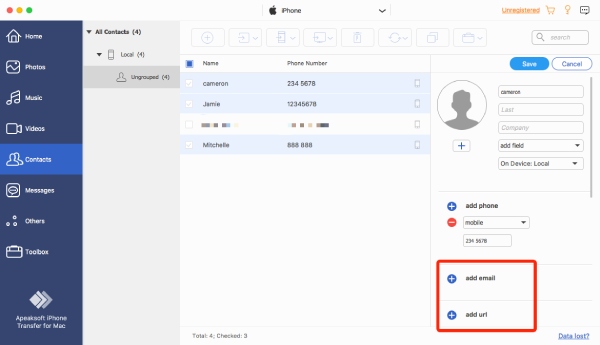
Étape 4Ensuite, cliquez sur Exporter vers PC et choisissez un format d'exportation. Une fenêtre apparaîtra. Choisissez un dossier pour stocker les contacts et cliquez sur le Open bouton pour confirmer. Une fois le transfert terminé avec succès, une fenêtre apparaîtra et vous pourrez les vérifier en cliquant sur le Ouvrir le dossier .
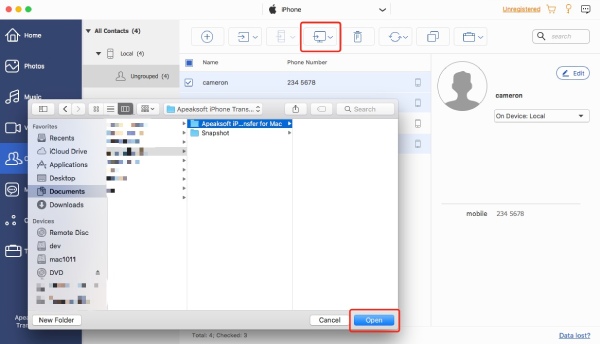
Partie 2 : Comment ajouter un site Web aux favoris sur iPhone
Vous connaissez peut-être le les signets du MSEPSH fonctionnent sur Safari et ajoutent souvent les sites Web fréquemment visités à cette catégorie. Mais il existe un moyen plus rapide pour vous d'accéder aux sites. Vous pouvez ajouter des sites Web aux Favoris sur votre iPhone, et les sites apparaîtront sur la page d'accueil chaque fois que vous ouvrirez Safari.
Étape 1Accédez à Safari, entrez le site Web que vous souhaitez ajouter aux Favoris, puis appuyez sur le Favoris bouton ci-dessous. Faites défiler vers le bas et appuyez sur le Ajouter aux Favoris .
Étape 2Ensuite, vous pouvez renommer le site Web et appuyer sur le Enregistrer bouton pour l'enregistrer. Vous pouvez trouver le site Web sur la page d'accueil maintenant.
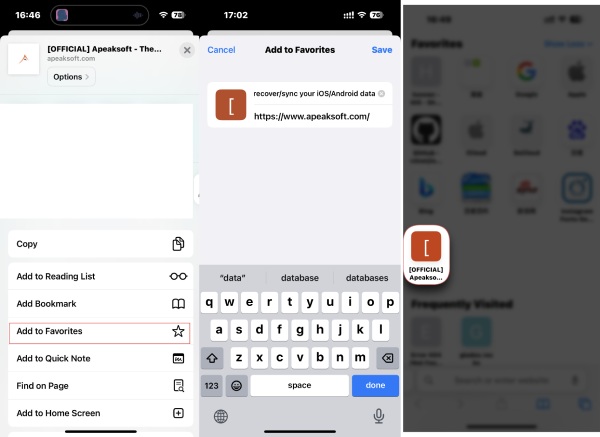
Partie 3 : FAQ sur la façon d'ajouter des favoris sur iPhone
Question 1. Pourquoi les contacts des favoris de l'iPhone ont-ils disparu ?
Une mauvaise connexion réseau peut être la raison pour laquelle votre iPhone ne parvient pas à charger tous les contacts dans les favoris. Vous pouvez redémarrer votre iPhone pour voir si les favoris reviennent. Parfois, des bogues système aléatoires peuvent également provoquer de telles situations. Ensuite, vous pouvez mettre à niveau votre iPhone vers le dernier iOS pour le réparer.
Question 2. Pourquoi ne puis-je pas ajouter de contacts aux Favoris sur iPhone ?
Si les contacts sont en cours de synchronisation ou si vous ajoutez un contact en double, vous ne parviendrez pas à l'ajouter. Vous pouvez attendre la fin de la synchronisation. De plus, vous pouvez utiliser la fonction Rechercher les doublons sur iCloud. Ensuite, supprimez les doublons.
Question 3. Comment supprimer des sites Web des Favoris sur iPhone ?
Ouvrez Safari et appuyez sur le bouton Favoris sur la page d'accueil. Choisissez le dossier Favoris et appuyez sur le bouton Modifier. Appuyez sur le bouton Supprimer pour supprimer les sites Web. Ou vous pouvez les supprimer sur la page d'accueil. Appuyez sur ceux de la section Favoris jusqu'à ce que le sous-menu apparaisse, puis appuyez sur le bouton Supprimer.
Conclusion
Ajouter des contacts aux favoris sur l'iPhone ou l'ajout de sites Web accélère le processus d'accès lorsque vous essayez de parler à quelqu'un ou de visiter vos sites préférés. Pendant ce temps, vous pouvez apprendre tout ce dont vous avez besoin pour gérer la liste des favoris sur votre iPhone, à l'exception de l'ajout de contacts.




